Фотография была изобретена очень давно, но, несмотря на это, популярность у нее только нарастала. И если раньше данную «роскошь» себе могли позволить единицы, то сейчас у каждого школьника есть, так сказать, свой фотоаппарат.
Но речь в статье пойдет не об аппаратах, способных фотографировать, а об устройствах, способных открывать фотографии. А если быть точнее, то о приложениях, с помощью которых возможен просмотр фотографий Windows.
«Фотографии»

В первую очередь стоит рассказать, как протекает просмотр фотографий Windows 10. Стандартный инструмент для этого так и именуется - «Фотографии». Это незамысловатая функция, которая по большей мере и предназначена лишь для открытия снимков разного формата. На большее от него и не рассчитывайте. Конечно же, редактировать фото можно, но функций для этого очень мало, и по большей мере это коррекция, чем полноценное редактирование. Программа «Фотографии» способна предоставить на выбор такие инструменты:
"Улучшить". При нажатии на данный пункт программа самостоятельно попробует задать более приемлемые параметры изображению. Конечно, велика доля того, что вам не понравятся исправления, поэтому всегда можно от этого отказаться и воспользоваться другими возможностями.
"Поворот". Тут все просто. Выбрав данный параметр, вы сможете повернуть фотографию строго на 90 градусов. Проделав данные манипуляции несколько раз, можно повернуть и на 180, 270 и на все 360 градусов.
"Обрезать". С помощью этой опции вы за пару секунд сможете обрезать фотографию так, как вам угодно.
"Выровнять". Позволяет устранить завал горизонта.
"Устранить эффект красных глаз". Если выбрать этот пункт и нажать курсором на «красные» глаза, данный эффект пропадет.
"Ретушь". Пользователи "Фотошопа" с этим хорошо знакомы. С помощью данного инструмента можно сгладить различные дефекты кожи.
Также можно воспользоваться уже готовыми фильтрами или же самому произвести цветокоррекцию.
Paint

Если мы начали со стандартных программ, которые способны осуществить просмотр фотографий Windows, то нельзя обойти стороной и оригинальный редактор под названием Paint.
Он, конечно же, не может похвастаться обилием своих возможностей и инструментов, но все же для проведения минимальных манипуляций он годится. Притом он не сможет вогнать в ступор неопытного пользователя, так как его интерфейс до боли простой.
Используя Paint, вы сможете:
Открывать фотографии для просмотра.
Изменять размер.
Делать перспективу.
Наносить курсором линии и элементы геометрии.
Обрезать изображение.
Сохранять в других форматах.
Печатать текст на фото.
Как видно, опций у программы немного, набор минимальный. В целом она и не позиционирует себя тяжеловесным редактором, главное, что это еще одна программа, которая обеспечивает просмотр фотографий Windows.
Picasa
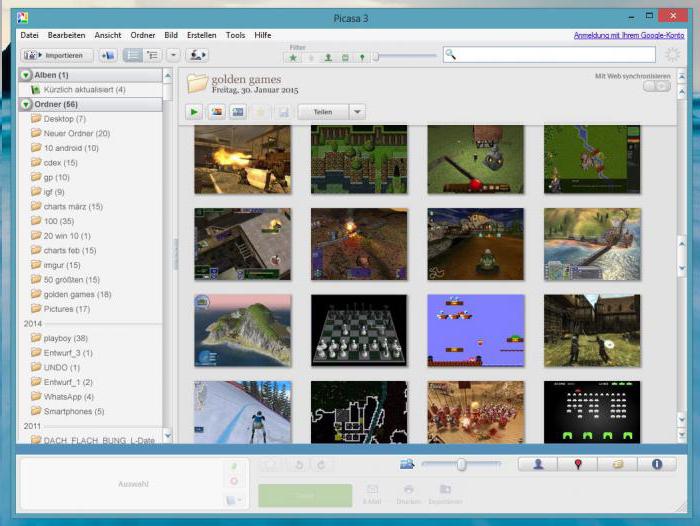
Если говорить о продуктах посерьезней, то нельзя не отметить Picasa. Разработчиком данного ПО является всеми известная компания Google. И в отличие от представленных выше программ, данная способна не только проводить коррекцию фото, но и осуществлять запись на носители CD и DVD.
Нельзя умолчать и о том, что она поддерживает огромное количество форматов, таких как jpg, png, gif, bmp и tif. Также есть возможность просматривать видео, но речь сейчас не об этом.
Если перечислять особые способности Picaso, то список будет выглядеть примерно так:
Ярлык. Функция, которая способна за короткое время выделить фото из различных фотоальбомов в разных темах.
Есть возможность установки пароля на альбом или коллекцию.
Есть набор стандартных инструментов, которые могут как устранить эффект красных глаз, так и изменить цвет, размер и наклон фото.
Из особенностей программы выделяется способность автоматического уменьшения снимка при отправке его по электронной почте. Сделано это для того, чтобы собеседник его смог запросто открыть.
Также возможно создать коллаж и даже преобразовать фото в веб-страницу.
FastStone Image Viewer

Если двигаться в сторону более мощных программ, то FastStone Image Viewer на очереди. Просмотр фотографий Windows 10 - это лишь одна из ее возможностей. Еще она предоставляет конвертацию документа практически в любой формат и довольно гибкие инструменты для редактирования изображений. И, что немаловажно, данное ПО можно применять в виде менеджера.
Кроме всего прочего, есть возможность накладывать слои на изображение. Это будет очень полезной находкой в том случае, если вы захотите заняться полномасштабной обработкой снимков. И еще маленьким бонусом идет возможность делать фото экрана.
PhotoShop

Так сказать, с программами, обеспечивающими просмотр фотографий Windows 10, мы разобрались, сейчас же поговорим о мощнейшем редакторе. Имя ему PhotoShop. Каждый, кто сталкивался с необходимостью обработать изображение как только душе угодно, приходил именно к этой программе. И неспроста: на борту у нее столько инструментов и возможностей, что их перечисление займет уйму времени, а просмотр фотографий Windows - это только одна из них.
Можно лишь отметить пару возможностей, а именно накладывание слоев и маски. Таких инструментов нет практически ни в каком другом аналоге, а с помощью них получится из любой фотографии сделать конфетку.
Также стоит упомянуть, что на данный момент именно PhotoShop является лидером на рынке среди других редакторов. Помимо этого, она еще постоянно обновляется. Но подойдет ли программа для просмотра фото? Безусловно, да! Она с легкостью откроет изображение любого формата. Но здесь возникает другой вопрос: «Стоит ли пользоваться ею в этих целях?»
Вывод
В заключение хотелось бы обозначить, какая из программ для какой цели лучше всего применима. Выше был лишь косвенно затронут этот вопрос.
Итак, если вам необходим только просмотр фотографий Windows 10, по умолчанию простейшие программы вам отлично подойдут. Это такие как «Фотографии» и Paint. И то, вторая - скорее редактор, но все же про нее забывать не стоит. Если говорить о не стандартных продуктах, то Picasa также отлично подходит для того, чтобы проводить просмотр фотографий Windows 10. Где находится эта программа - вы прекрасно знаете: она скачивается из интернета.
Что касается потребности в редактировании фото, то тут также есть варианты. Конечно же, если вы собираетесь заняться высокоуровневой обработкой фото, то вам просто необходим PhotoShop. Он, конечно, сложный в использовании, но когда вы научитесь им орудовать, то больше не сможете променять его ни на какую другую программу.
Но, а если вы хотите провести малую коррекцию фото, то лучше выбрать FastStone Image Viewer. Он прост в использовании и не требует больших ресурсов от компьютера, а также способен проводить довольно сложные операции по коррекции изображения.


























